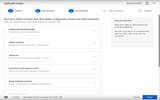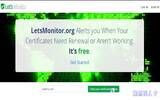包含笔电、手机以及几乎所有连接到网络的设备都有一个唯一的识别码,称之为 Media Access Control Address,简称为 MAC 位址,而它就像网卡的身份证,独一无二绑定于硬件之上,也正是用来确认连网装置所在的位址的方式。一般人对这个比较不熟悉,但难保会有需要用到的时候,这次一口气把在 Windows 10 上查找 MAC 的五种方法一次教给你!
如何在 Windows 10 上查找 MAC 位址? 5 个方法一次教给你
虽然大多数公司里都有 IT 工程师来帮你解决这些电脑、网络方面的疑难杂症,但若你家中电脑或是忽然有需求,还是要自己动手来的ˊ时候,5 种查找 MAC 的方法学起来,就等你大显身手,成为办公室的英雄!
方法 1:从设定中查找
1. 打开设定,点击进入"网络和互联网"。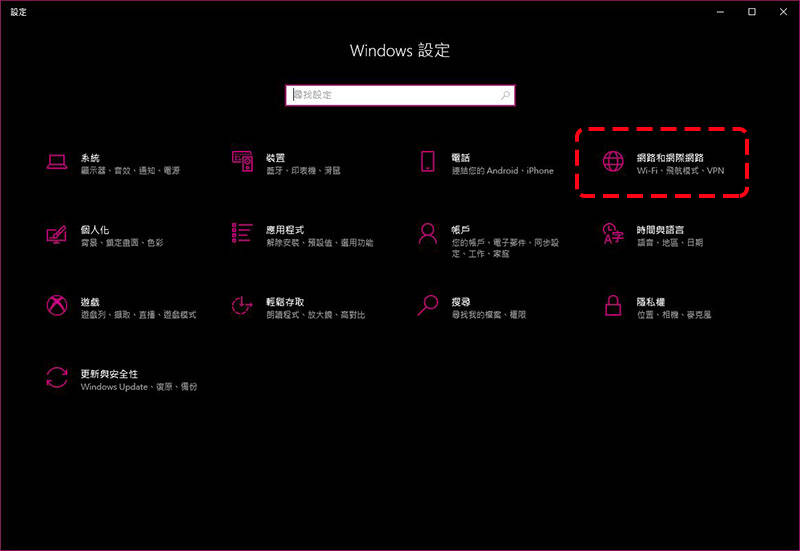
2. 点选以太网路或 WiFi,主要根据你目前的网络连线方式来选择,并且在这个分页中点选你已经连接的网络。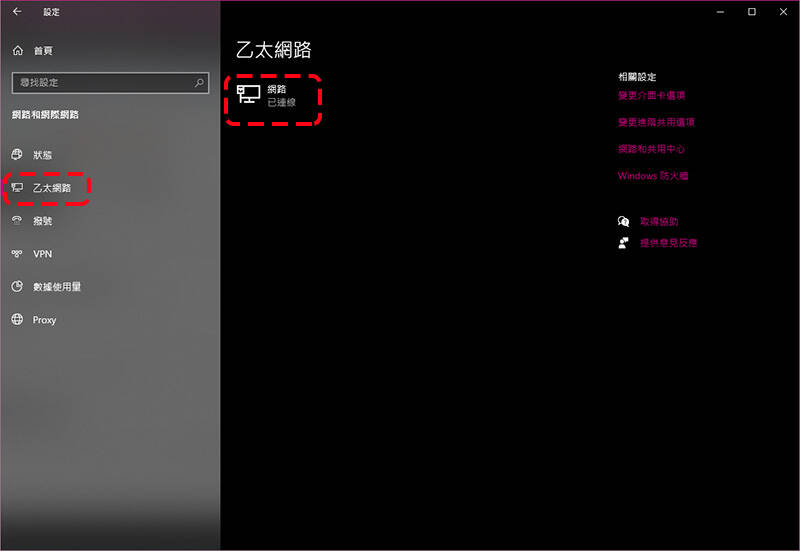
3. 卷到最下面即可看到 MAC 位址。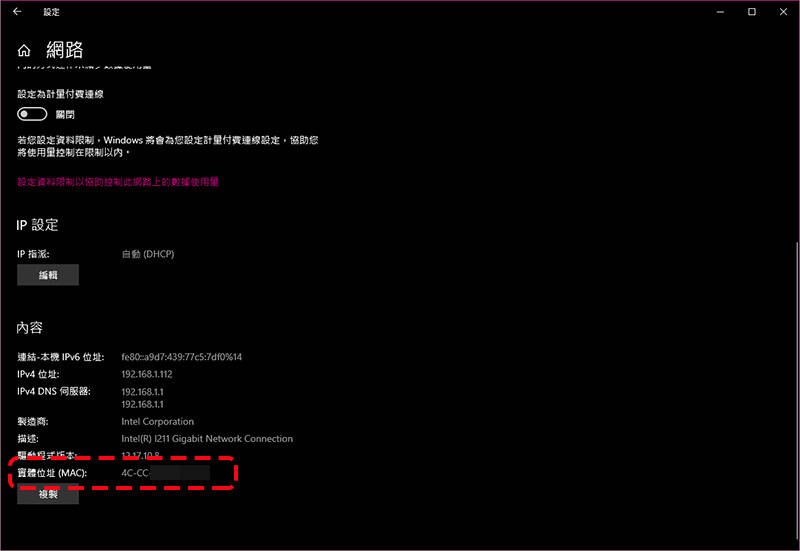
方法 2:从控制台找
1. 打开控制台后,点选"网络和互联网"。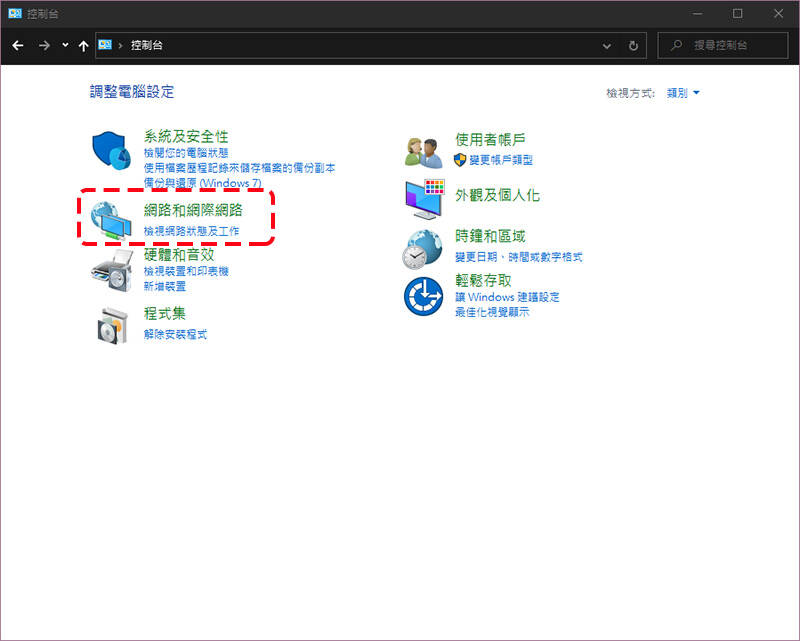
2. 进入"网络和共用中心",选择旁边的"变更界面卡设定"。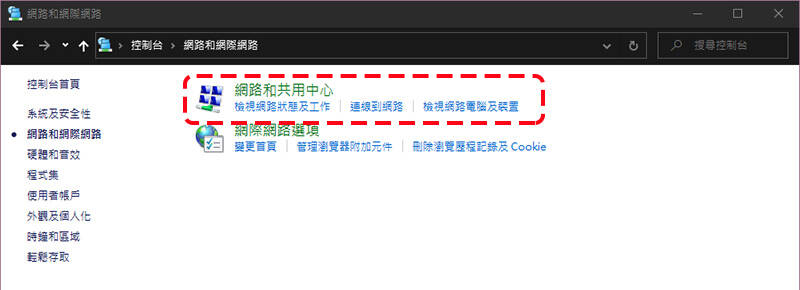
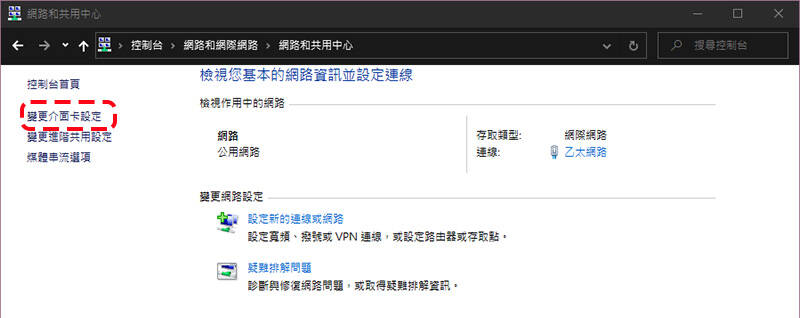
3. 双击目前正在连接的网络(以太网路或 WiFi)。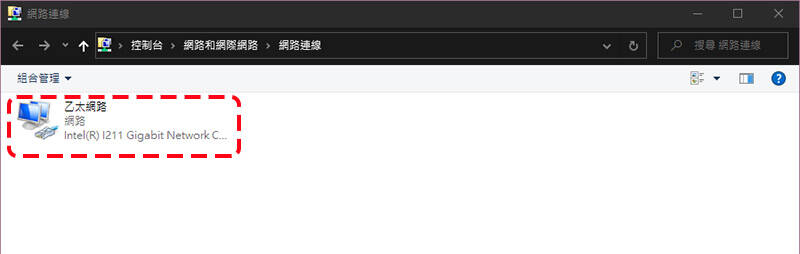
4. 在接下来的视窗中点选"详细资料",即可从接下来的视窗中看到"实体位址"。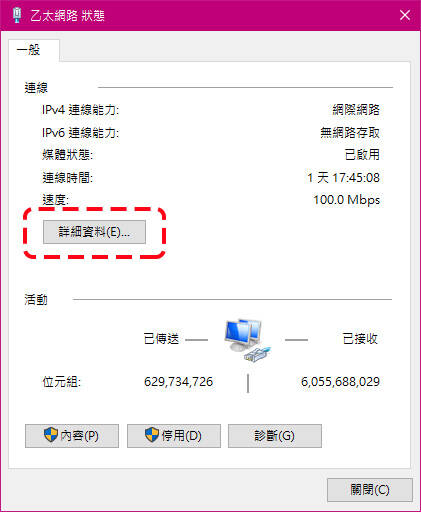
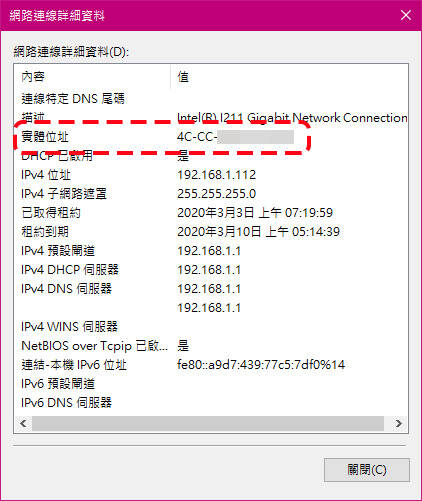
方法 3:从系统资讯找
1. 在搜寻中输入"系统资讯",并点击开启。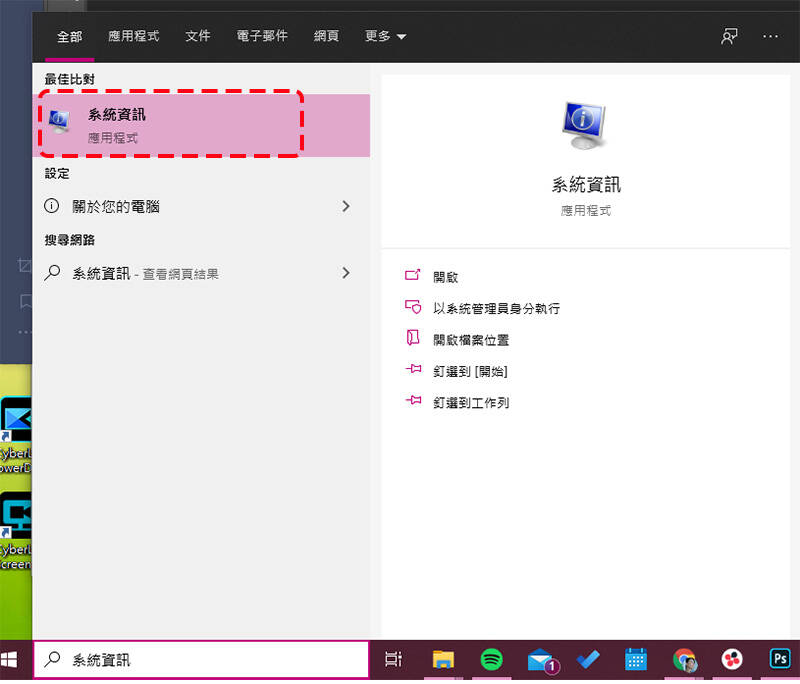
2. 展开"元件",从底下项目展开"网络"并选择"界面卡",向下滚动到所需的网络卡名称下方,即可看到该网络卡的 MAC。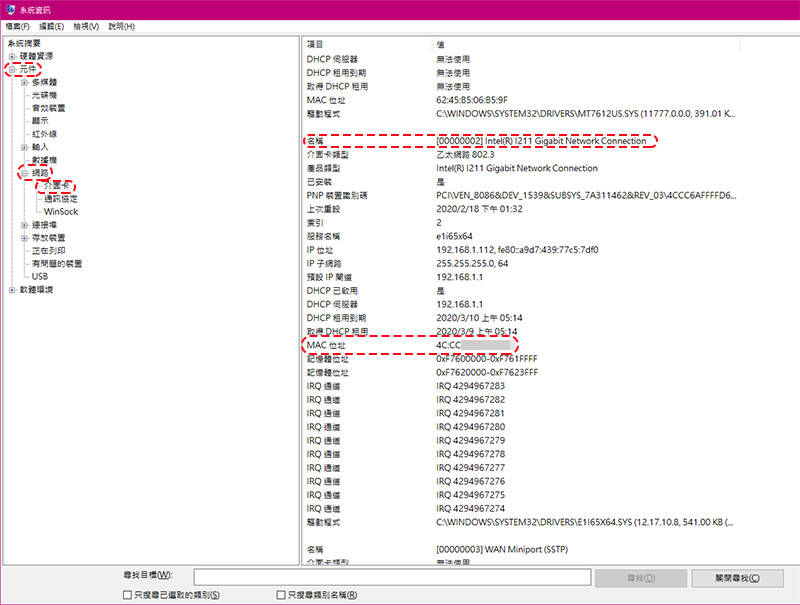
方法 4:用命令提示字元找
1. 在搜寻处输入"命令提示字元",点击开启。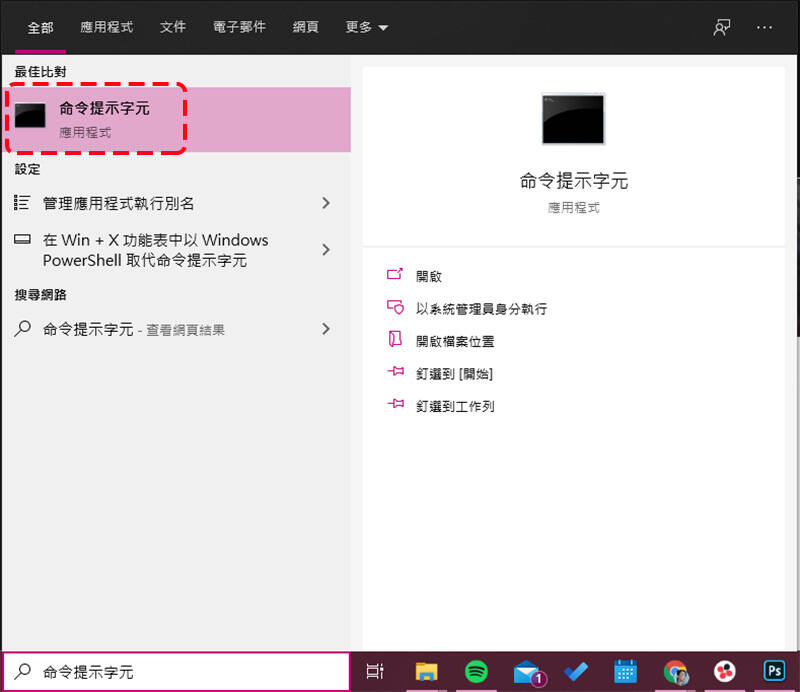
2. 输入"ipconfig /all"指令后,按下 Enter。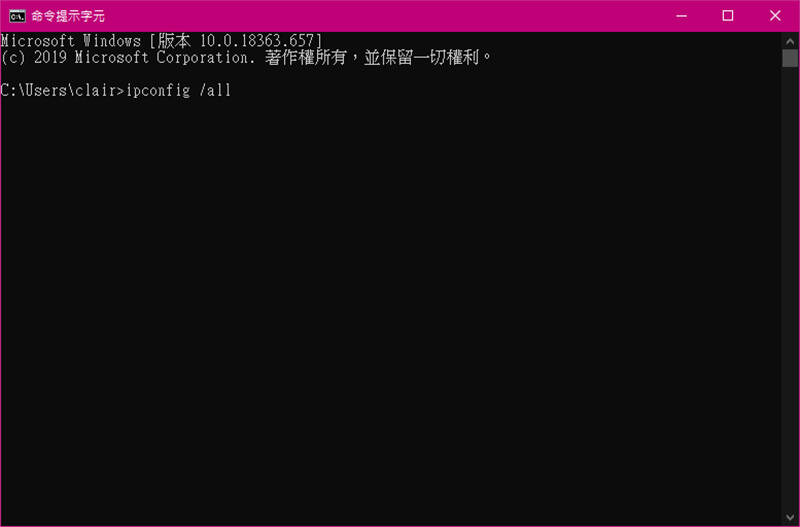
3. 接下来,你可以从出现的资讯中看到"实体位址"。
方法 5:利用 PowerShell 找
1. 搜寻"PowerShell",点击开启。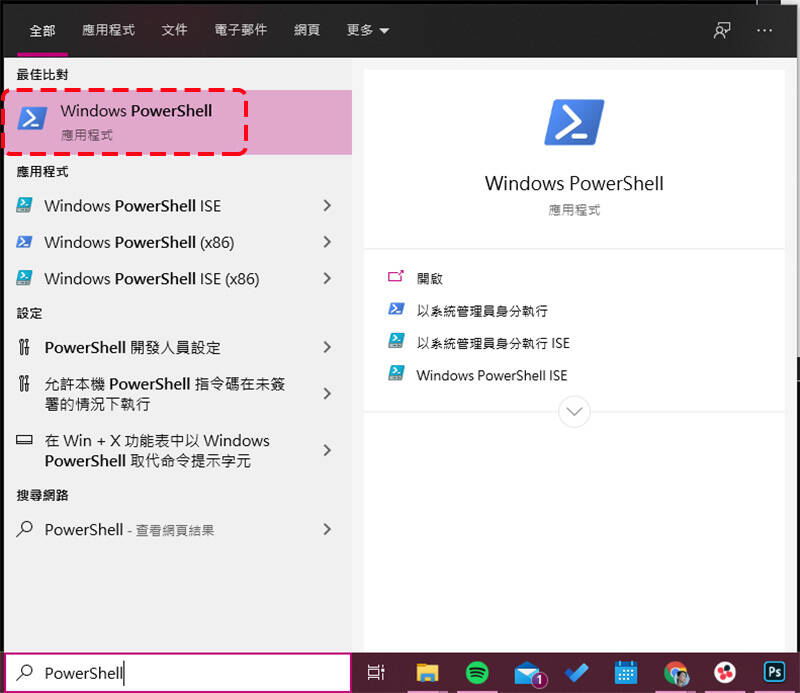
2. 输入"Get-NetAdapter"指令后按下 Enter。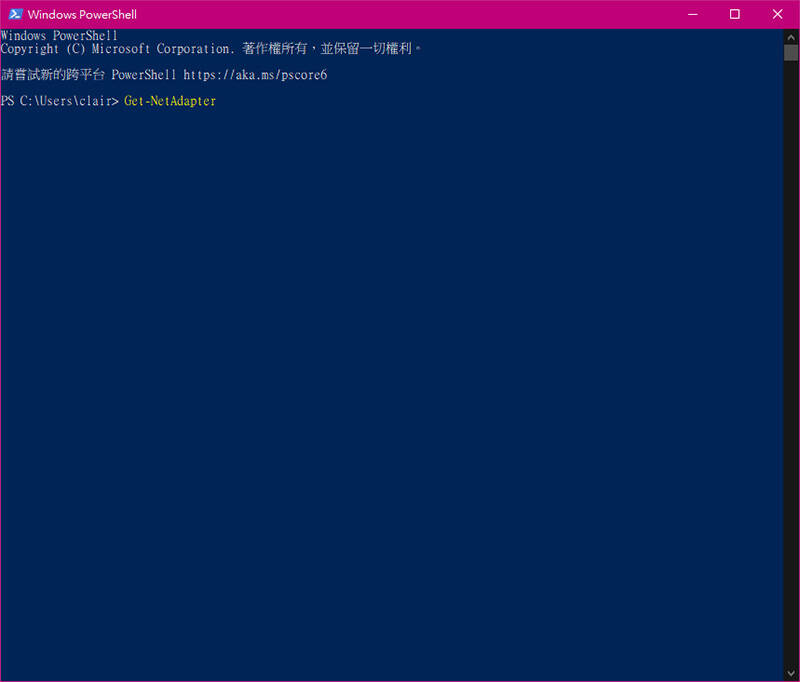
3. 接下来你就可以看到网卡与其对应的 MAC 位址。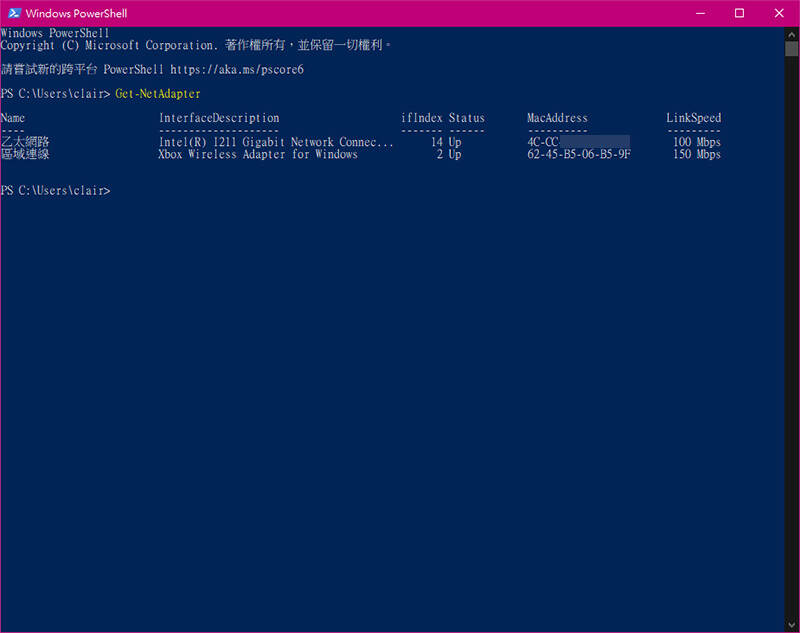
5 种方法,殊途同归,大家可以依照实际状况自己斟酌选用,条条大路通 MAC 位址,这次教学就到这里,你学会了吗?